Na maioria das vezes, a marca d'água que você vê em um documento do PowerPoint pode ser removida, pois é um elemento individual aplicado a todas as páginas. Você pode remover a marca d'água no PPT ativando o Slide mestre modo. No entanto, isso não pode lidar com todas as marcas d'água PPT, porque algumas marcas d'água estão presas em uma imagem no slide. Neste post, falaremos sobre ambas as situações e mostraremos detalhadamente como remover a marca d'água em PPT.
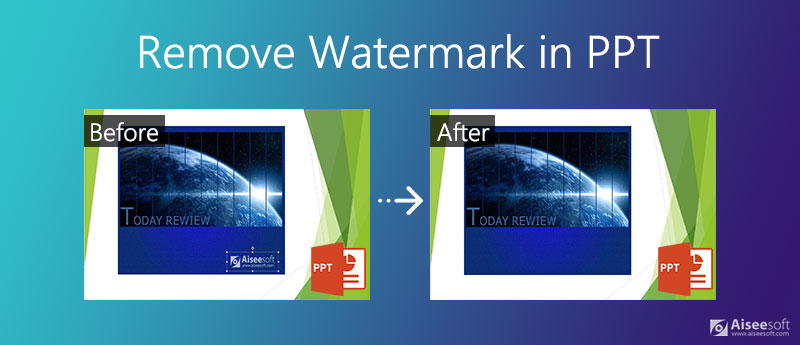
Se a marca d'água no PPT foi adicionada no Slide Master, podemos removê-la facilmente usando o Master View. Mas se estiver estampado em uma imagem, as coisas ficam um pouco mais complicadas e você precisa usar o método apresentado na Parte 2.
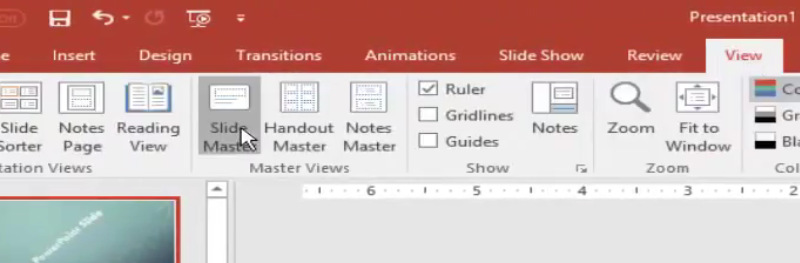
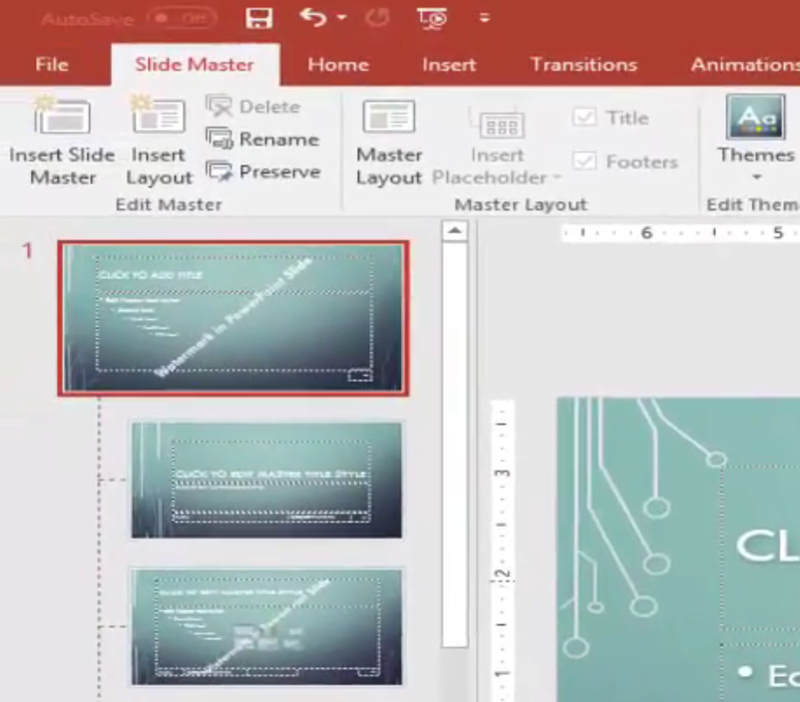
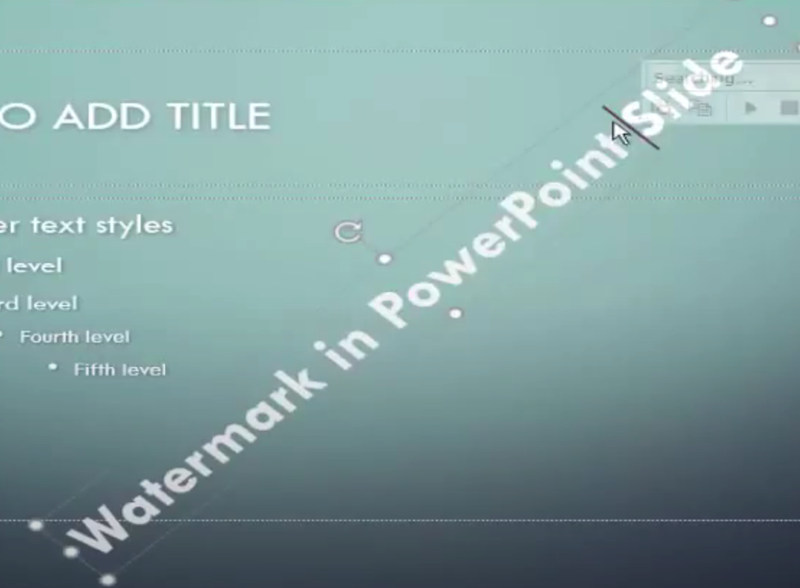
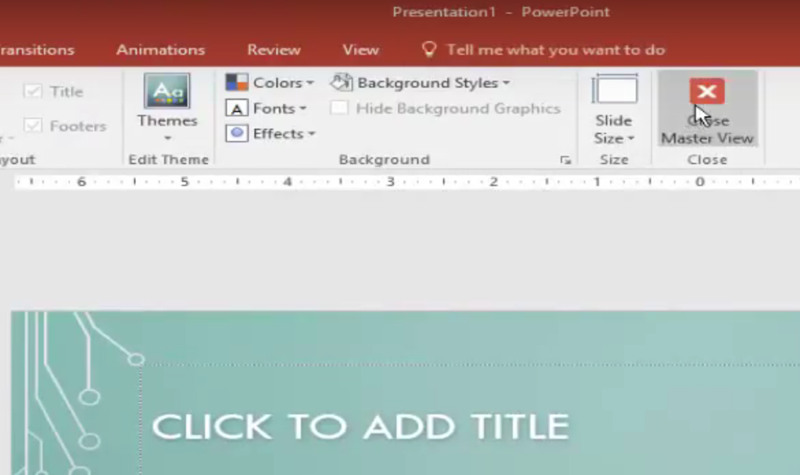
Às vezes, a marca d'água que você vê em um slide PPT está estampada na imagem e você não pode fazê-la desaparecer usando o Microsoft PowerPoint. Felizmente, temos uma maneira especial de remover a marca d'água da imagem em PPT. Isso é para usar Aiseesoft removedor de marca d'água grátis online. Aqui estão vários recursos principais dele:
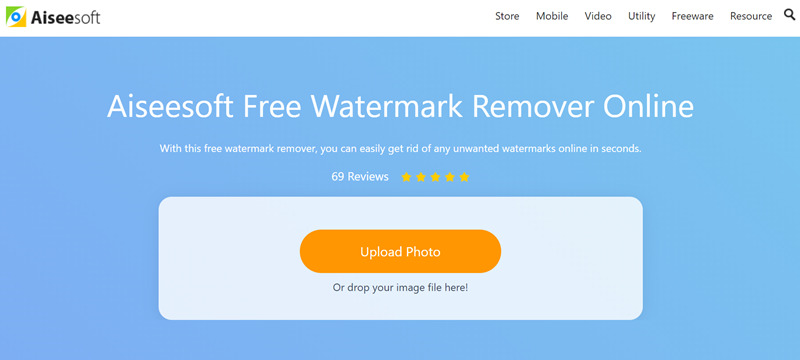
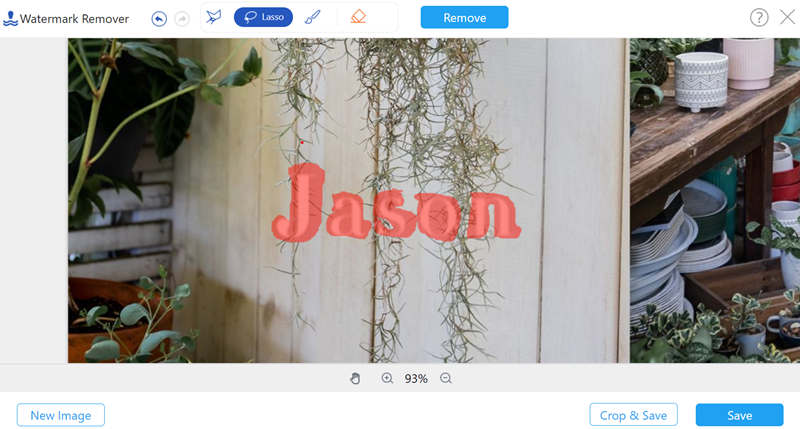
Sem o PPT ou a ferramenta online, você também pode remover marcas d'água de imagens facilmente usando AI Photo Editor. Faça um download gratuito para usar esta ferramenta e diga adeus às marcas d'água que distraem.
100% seguro. Sem anúncios.
100% seguro. Sem anúncios.
1. Como faço para editar uma marca d'água no PowerPoint?
Para criar ou editar uma marca d'água no PowerPoint, você pode usar o Modo Slide Mestre. Selecione Exibir - Slide mestre e clique no primeiro slide na parte superior do painel de miniaturas à esquerda. Em seguida, você pode criar, editar e excluir marcas d'água livremente.
2. Como posso tornar as marcas d'água transparentes no PPT?
Selecione uma imagem, clique Cores sob a Formato de imagem guia, e selecione Definir cor transparente no menu suspenso. Agora o cursor mudará de forma. Clique no fundo da imagem. Então, todos os pixels que tiverem a mesma cor daquele em que você clicou ficarão transparentes.
3. Como você coloca uma marca d'água no Google Slides?
Selecione o slide no painel de miniaturas à esquerda. Insira uma imagem que deseja usar como marca d'água e redimensione-a na proporção desejada. Então vá para o Opções de formato e desça o Ajustes cardápio. Use o Transparência barra deslizante para tornar a imagem uma marca d'água transparente.
Conclusão
Este post falou sobre dois truques eficientes para remover uma marca d'água em um documento PPT. Algumas marcas d'água são elementos individuais no documento PPT e podem ser removidas diretamente, enquanto outras são estampadas nas imagens do slide e não podem ser separadas da imagem. Em seguida, precisamos extrair a imagem do PPT, remover a marca d'água da imagem e inserir a imagem no PPT novamente.
Marca d'água de vídeo e imagem
O que é uma marca d'águaRemovedor de marca d'águaAplicativo removedor de marca d'águaRemover marca d'água no PhotoshopRemover marca d'água da fotoRemover objetos indesejados da fotoRemover texto de uma imagemRemover marca d'água de um vídeoRemover marca d'água do TikTokRemover texto do vídeoRemover marca d'água do BandicamRemover marca d'água do GIF
Amplie e aprimore imagens em até 4K em lotes e remova marcas d'água de imagens rapidamente para JPG, JPEG, BMP, PNG, etc.
100% seguro. Sem anúncios.
100% seguro. Sem anúncios.